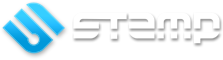Настройка и управление SNAIL
Общие принципы управления контроллером
Управление контроллером в режиме администрирования выполняется посредством кнопок на контроллере (или выносных дублированных кнопок) или с USB-клавиатуры, подключаемой в разъем USB.
При управлении с кнопок на контроллере используются следующие виды нажатий:
- однократное: одно нажатие/отпускание
- двухкратное: два быстрых нажатия/отпускания (двойной клик)
- длительное: нажатие - пауза 1-2 сек - отпускание
- сверхдлинное (более 3 сек), отпускать после совершения той или иной операции
На контроллере используются три кнопки:
- Налево
- EE (enter/exit)
- Направо
Для входа/выхода в/из режима администрирования используйте сверхдлинное нажатие кнопки EE или конки TAB или '*' на клавиатуре USB.
Для навигации по меню используйте однократное нажатие кнопок Налево/Направо или стрелочки на клавиатуре USB.
Для входа в пункт меню/в подменю используйте однократное нажатие кнопки EE или кнопки Enter на клавиатуре USB.
Для выхода из меню без сохранения используйте кнопку Escape или del на клавиатуре USB.
Для выхода с сохранением используйте длительное нажатие кнопки EE или кнопку Enter на клавиатуре USB.
Для выбора значения из списка, увеличения/уменьшения численного значения используйте кнопки Налево/Направо или стрелочки на клавиатуре.
Численные значения можно редактировать с USB клавиатуры используя клавиши 0-9 и кнопку backspace для коррекции.
Численные значения можно увеличивать с большим шагом используя длительное нажатие кнопок Налево/Направо и кнопок PageUp и PageDown на USB клавиатуре.
Текстовые значения можно вводить нажатием кнопок Налево/Направо (выбор символа), однократное нажатие кнопки EE смещает курсор направо, двухкратное - налево.
Коды активации
Коды активации используются для включения тех или иных функций прошивки. Каждый код активации уникален для каждого устройства и не подойдет для других устройств серии.
Код активации можно получить (купить) по коду устройства, код устройства публикуется в меню Коды активации->Статус->Код устройства. Там же отображается количество активированных кодов.
Добавить полученный код можно через меню Коды активации->Добавить (см. выше правку текстовых значений)
Меню Коды активации->Сбросить все позволяет удалить все коды активации, после чего их можно добавить заново.
Настройка портов
Контроллер Snail позволяет подключать до 5 устройств по последовательным портам uart ttl, до 2-х устройств последовательного портам RS232 и одну линию RS485.
- Последовательный порт UART допускает подключение по уровням TTL, т.е. 5 вольт. Для подключения доступны порты uart1-uart5. К данным портам не допускается подключение устройств RS232, это может вывести порт контроллера из строя!
- Последовательный порт RS232 допускает подключение по уровням RS232, т.е. +/-12 вольт. Для подключения доступны порты rs232-1 и rs232-2. Для активации портов RS232-1 и RS232-2 необходимо также активировать переключатели RS232-1 и RS232-2 соответственно (два переключателя на порт). К данным портам не допускается подключение устройств UART, это может вывести порт подключаемого устройства из строя!
- Линия RS485 задействуется переключателем RS485 (два переключателя), для подключения используются разъемы RJ11.
Особенности:
- Порт uart1 соответствует порт RS232-1, т.е не допускается одновременное использование портов uart1 и RS232-1
- Порт uart2 соответствует порт RS232-2, т.е не допускается одновременное использование портов uart2 и RS232-2
- Порту RS485 соответствует порт UART3, т.е не допускается одновременное использование портов uart3 и RS485
- Использование порта uart1 не допускается, если выставлен переключатель RS232-1 (активирован порт RS232-1) - это приведет к некорректной работе порта. То же самое касается портов UART2 (переключатель RS232-2) и UART3 (переключатель RS485).
Настройка сканера HF-500
Штатно сканер поставляется с кабелем USB - необходимо заменить его (см. схему подключения).
Также необходимо донастроить сканер на работу со скоростью 9600 и с автоматическим переводом строки. Для этого:
- Подключить сканер кабелем USB
- Установить и запустить программу EZConfig (в аттаче к статье)
- Выбрать пункт Connected device, выбрать устройство из списка и нажать Configure device.
- Сбросить заводские настройки кнопкой Reset to defaults
Далее настроить можно с помощью файла конфигурации:
- Выберите OPEN CONFIG, укажите загруженный (в аттаче к статье) файл конфигурации
- Сохраните настройки (Save to Device)
ИЛИ вручную:
- Выбрать вкладку Settings->Interfaces->RS232 settings, Установить Опцию Baudrate = 9600, Сохранить настройки (кнопка Save to Device)
- Выбрать вкладку Data formatting->Preffix/Suffix, выбрать в поле Suffix->Editor. Добавить коды на клавиатуре ниже CR 13 и LF 10, именно в таком порядке!
- Итоговый Suffix value должен иметь вид: [ CR][ LF]. Нажать Finish, Сохранить настройки (кнопка Save to Device)
Обслуживание и настройка хоппера Smart Payout (Innovative)
Хоппер имеет внутренний счётчик монет каждого номинала, на который он ориентируется при выдаче сдачи, поэтому крайне важно поддерживать состояние этого счётчика в актуальном состоянии. Количество монет по каждому номиналу в статусе работы устройства должно в точности совпадать с фактическим содержимым бокса хоппера. Текущее количество монет хоппера с разбивкой по номиналам отобраажется в меню Статус.
Запрещается:
- Вбрасывать монеты в бокс без соответствующего вноса монет через режим Администрирование.
- Изымать монеты из бокса напрямую (только через Выравнивание и Опустошение)
Допускаются следующие операции (в этом случае счётчики монет будут поддерживаться в актуальном статусе):
- Полное опустошение стекера (Администрирование->Управление->Опустошение)
- Выравнивание до определённой указанной суммы (Администрирование->Управление->Выравнивание). В результате выполнения данной операции из стекера будет изъята сумма, превышающая указанную при выполнении операции.
- Вброс монет указанного номинала (Администрирование->Управление->Вброс N-руб). При данной операции счётчик монет соответствующего номинала будет увеличен на указанное количество монет, по завершению операции допускается вброс монет непосредственно в бокс хоппера.
Внимание! Несоответствие счётчиков монет фактическому количеству монет в хоппере может привести к сбоям в работе и отказе в выдачи сдачи!
Обслуживание и особенности работы pos-терминалов Ingenico
POS-терминалы используются для проведения операций по банковским картам.
Общая схемы оплаты следующая:
- Контроллер сообщает терминалу желаемую сумму оплаты (фиксированную или используя селектор - зависит от конфигурации)
- POS-терминал переходит в режим оплаты и ожидает карту (чип/магнитная полоса/бесконтактная карта/ApplePay и т.д.). Выход из данного режима (отказ от операции) возможен либо по нажатию "красной кнопки" на терминале, либо по тайм-ауту.
- Клиент вставляет/подносит карту.
- В случае успешного списания POS-терминал уведомляет контроллер об операции, терминал зачисляет средства в соответствии с конфигурацией.
POS-терминал подключается к порту RS232. Для связи с банковским процессингом POS-терминал передает данные (проксирует) через контроллер. Для корректной работы контроллер должен быть подключен к сети Интернет.
Терминалы IUC285 могут иметь в настройках скорость 57600 и 115200, скорость можно выставить в меню Настройки->Банковский модуль->Скорость порта
POS-терминал работает только с процессингом компании СТАМП. Регламент подключения: http://www.stampsoft.ru/cards
Настройка адресов узлов сети Интранет
На некоторых вариантах прошивки может потребоваться сканирование сети с назначением адресов, это выполняется через меню Управление->Скан Интранет.
Сканировать сеть необходимо с использованием штатного экрана, поскольку InfoBoard подключается к единой линии и может некорректно отображать данные в процессе сканирования
Последовательность сканирования:
- На экране будет последовательно демонстрироваться узлы (Infoboard, Touchpoint, IOPoint и т.д.). Необходимо нажать однократно кнопку EE на контроллере, чтобы запустить сканирование данного узла. После нажатия появится надпись "сканирование.."
- Все устройства на линии перейдут в режим сканирования. Чтобы принять адрес, посылаемый контроллером, необходимо нажать кнопку на устройстве (на TouchPoint/WavePanel - кнопку на панели).
- Повторить операцию для всех узлов сети.
Attachments (2)
-
EZConfig-Scanning v4_v4.5.25_Setup.exe (23.4 MB) - added by 6 years ago.
Программа-конфигуратор сканера HF-500
-
snail-hf500-settings.exm (71.3 KB) - added by 6 years ago.
Конфигурация сканера HF-500